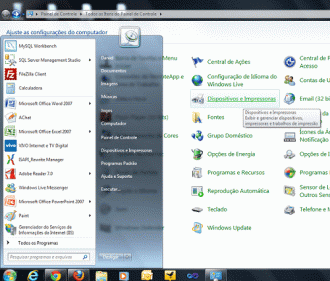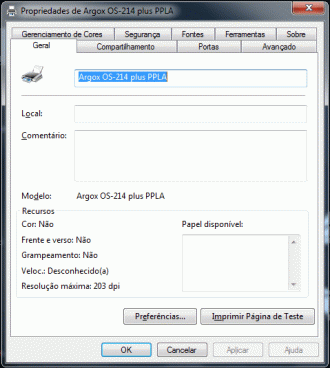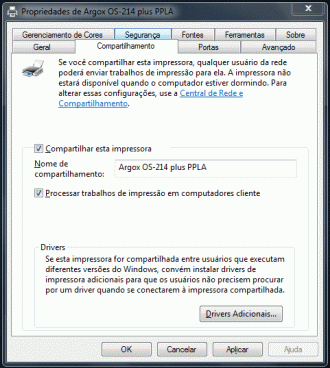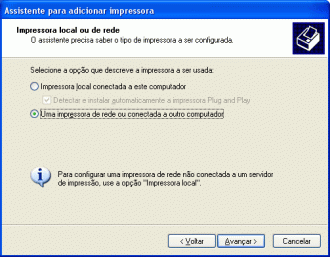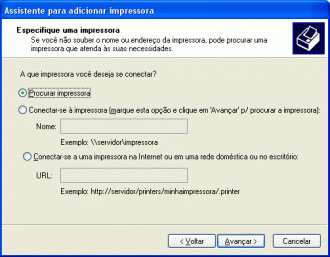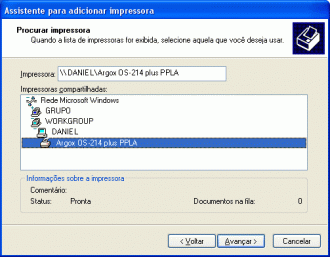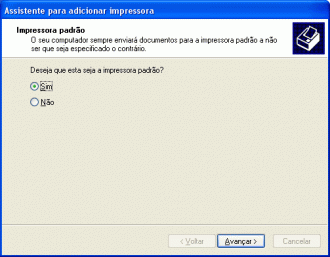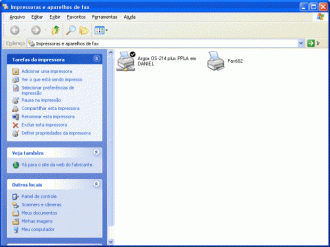Você tem uma impressora instalada em seu Windows 7 e gostaria que os outros usuários da rede local pudessem imprimir nela também? Então você precisa compartilhá-la. Esta é uma tarefa muito simples.
Acompanhe os passos. Lembrando que o compartilhamos fica disponível para todas as pessoas que estiverem na sua rede local.
A impressão compartilhada pode ser muito útil no caso de muitas pessoas trabalharem no mesmo local, principalmente se a impressora for do tipo wireless. Se ela não tiver conexão sem fio, ou através de cabo de rede, é possível colocar ela na rede através de outro computador, assim as outras máquinas farão impressão pelo computador que compartilhou a impressora.
Confira abaixo os passos:
Passo 1
Clique sobre o menu "Iniciar", abra o "Painel de Controle" e clique sobre a opção "Dispositivos e Impressoras".
Passo 2
Nesta tela você verá todas as impressoras disponíveis em seu computador. Clique com o botão direito sobre a impressora que deseja compartilhar e seleciona e opção "Propriedades da Impressora". A seguinte janela será aberta.
Passo 3
Clique na aba "Compartilhamento". Marque a opção "Compartilhar esta impressora". Verifique que existe uma caixa de texto chamada "Nome de compartilhamento", este nome será visto pelos demais usuários de sua rede.
Dica: Coloque um nome simples, curto e de fácil assimilação para que os demais usuários entendam rapidamente que esta é a sua impressora compartilhada na rede. Evite a utilização de caracteres especiais.
Passo 4
Clique no botão "Ok" e pronto! Sua impressora já poderá ser visualizada pelos demais usuários de sua rede. Com apenas 4 passos simples você acaba de compartilhar sua impressora na rede local. Isso diminui custos para a empresa, pois ao invés de cada funcionário ter uma impressora todos podem usufruir de apenas um equipamento quando este esta devidamente compartilhado em rede.
Identificando a impressora na rede para usar
Depois de compartilhada a impressora você precisará identificar esta impressora para poder utilizá-la, ou seja, ela vai precisar estar em sua lista de impressoras disponíveis para que você possa imprimir.
Passo 1 - Entre no menu iniciar -> configurações -> impressoras.
Passo 2 - Clique em Avançar e você verá três opções. Selecione a primeira opção, "Procurar impressora", para localizar a impressora compartilhada. Clique então em Avançar.
Passo 3 - Na próxima tela você deve procurar na sua rede de modo a localizar a impressora que deseja instalar em seu computador. Clique em Avançar e responda Sim para a pergunta que será feita pelo assistente.
Passo 4 - Na próxima tela você será perguntado se deseja configurar a impressora de rede como impressora padrão em seu computador. Se o seu computador não possui outra impressora instalada, você dever responde Sim. Clique em Avançar e, na tela seguinte, Finalizar.
Passo 5 - Após esses passos a impressora de rede será instalada em seu computador. A utilização dessa impressora é muito fácil, já que ela é instalada como se fosse uma impressora fisicamente conectada ao seu micro, pronta para ser usada por todos os seus programas.